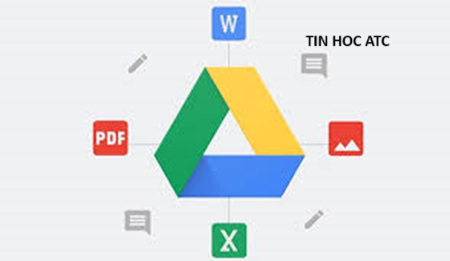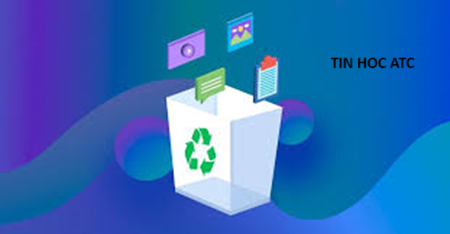Học tin học văn phòng cấp tốc tại Thanh Hóa
Trung tâm đào tạo kế toán thực tế- tin học văn phòng ATC liên tục mở các khóa Học tin học văn phòng tại Thanh Hóa,
giúp các bạn học viên có nhu cầu học tin học văn phòng ở Thanh Hóa có thêm nhiều cơ hội học tập, trau dồi thêm nhiều kỹ năng hữu dụng, áp dụng sát thực tế công việc.
ATC được đánh giá là trung tâm tin học văn phòng tại Thanh Hóa có số lượng học viên đông đảo. và thường xuyên nhận cơn mưa lời khen của học viên sau mỗi khóa học.

Không chỉ chuyên đào tạo, ATC chúng tôi còn hướng đến giá trị chia sẻ kiến thức hữu ích. Với mong muốn phổ cập tới động đảo mọi người những kiến thức hay ho của tin học văn phòng.
Cùng theo dõi trang của ATC để thường xuyên cập nhật các kiến thức hay các bạn nhé!
Trong bài viết hôm nay, ATC xin chia sẻ cùng các bạn về chủ để:
Cách viết số mũ, mét vuông, mét khối, chỉ số dưới công thức hóa học trong Word
trong quá trình sử dụng MS Word phục vụ công việc của mình chắc hẳn bạn phải sử dụng kí tự đặc biệt như số mũ, mét vuông, mét khối, hay đơn giản là công thức hóa học của một chất. Những kí tự này không có sẵn trên bàn phím bắt buộc bạn phải kết hợp từ nhiều phím hoặc sử dụng tính năng có sẵn trên Word. Bài viết dưới đây giúp bạn giải quyết vấn đề trên.
Cách viết số mũ, mét vuông, mét khối trong Word
Ví dụ ở đây gõ 2 mũ 8 bằng 256 thực hiện như sau:
Gõ cơ số 2 trước nhấn tổ hợp phím Ctrl + Shift + = hoặc vào thẻ Home -> kích chọn mũi tên trong Font -> hộp thoại xuất hiện tích chọn vào Superscript -> nhấn OK:
Con trỏ chuột chuyển vị trí chỉ số trên bạn chỉ việc gõ giá trị mũ là 8:
Tiếp theo bạn muốn quay trở lại gõ dấu bằng nhấn tổ hợp phím Ctrl + Shift + = một lần nữa hoặc vào lại hộp thoại font bỏ tích chọn trong mục Superscript -> nhấn OK:
Như vậy bạn gõ tiếp các kí tự sau. Tương tự gõ giá trị mét vuông:
Gõ giá trị mét khối bạn thực hiện thao tác tương tự:
Cách viết công thức hóa học, chỉ số dưới trong Word
Ví dụ ở đây gõ công thức hóa học của axit Sunfuric H2SO4H2SO4.
Trước tiên gõ chữ H để viết chỉ số dưới nhấn tổ hợp phím Ctrl + dấu bằng hoặc vào thẻ Home -> kích chọn mũi tên lựa chọn hộp thoại Font -> hộp thoại xuất hiện tích chọn vào mục Subscript -> nhấn OK:
Con trỏ chuột chuyển vị trí chỉ số dưới bạn chỉ cần nhập giá trị cho nguyên tử hiđrô
Tiếp theo bạn muốn chuyển con trỏ chuột về vị trí bình thường để gõ nguyên tử tiếp theo của axit nhấn tổ hợp phím Ctrl + = một lần nữa hoặc truy cập hộp thoại Font bỏ tích chọn trong mục
Con trỏ chuột chuyển về đúng vị trí bạn chỉ cần gõ tiếp các nguyên tử cấu tạo nên axit. Tương tự khi gõ công thức hóa học của benzen, rượu etylic được kết quả:
Ngoài ra bạn có thể sử dụng biểu tượng chỉ số trên, chỉ số dưới ngay trên thanh công cụ của Word:
Như vậy bạn đã có thể gõ chỉ số trên, chỉ số dưới, khi bắt gặp bài toán chứa mét vuông, số mũ, mét khối hay công thức hóa học đã không còn khó khăn. Chúc các bạn thành công!
Trung tâm đào tạo tin học văn phòng tại Thanh Hóa
Địa chỉ: Số 01A45 Đại Lộ Lê Lợi – Đông Hương – TP Thanh Hóa
( cách Bưu Điện tỉnh Thanh Hoá 1km về hướng đông, hướng đi BigC).

☎ Hotline: 0948.815.368 – 0961.815.368
Trung tam dao tao tin hoc van phong tai Thanh Hoa
Học tin học văn phòng ở Thanh Hóa
Hoc tin hoc van phong o Thanh Hoa